Плати QR-кодом - просто и современно
Статья обновлена: 14.01.2026
Оплата через QR-код стремительно меняет привычный опыт покупок. Мгновенные транзакции без карт, наличных и терминалов становятся новой реальностью.
Этот метод объединяет простоту для пользователя и эффективность для бизнеса. Сканирование кода камерой смартфона – теперь универсальный ключ к оплате услуг, товаров и переводов.
Появление новых стандартов и интеграций расширяет сферы применения технологии. От мини-маркетов до госуслуг – везде работает единый принцип: навел, подтвердил, оплатил.
Проверьте наличие камеры и интернета на вашем смартфоне
Для сканирования QR-кода камера вашего устройства должна быть исправна и иметь разрешение на работу. Откройте приложение камеры и убедитесь, что объектив чист, фокус работает корректно, а изображение не затемнено. Если камера не активируется, перезагрузите смартфон или проверьте настройки конфиденциальности.
Стабильное интернет-соединение (мобильные данные или Wi-Fi) критично для обработки платежа после сканирования кода. Проверьте подключение, открыв любой сайт в браузере. При слабом сигнале переключитесь между сетями или активируйте режим полета на 5 секунд для сброса соединения.
Типичные проблемы и быстрые решения
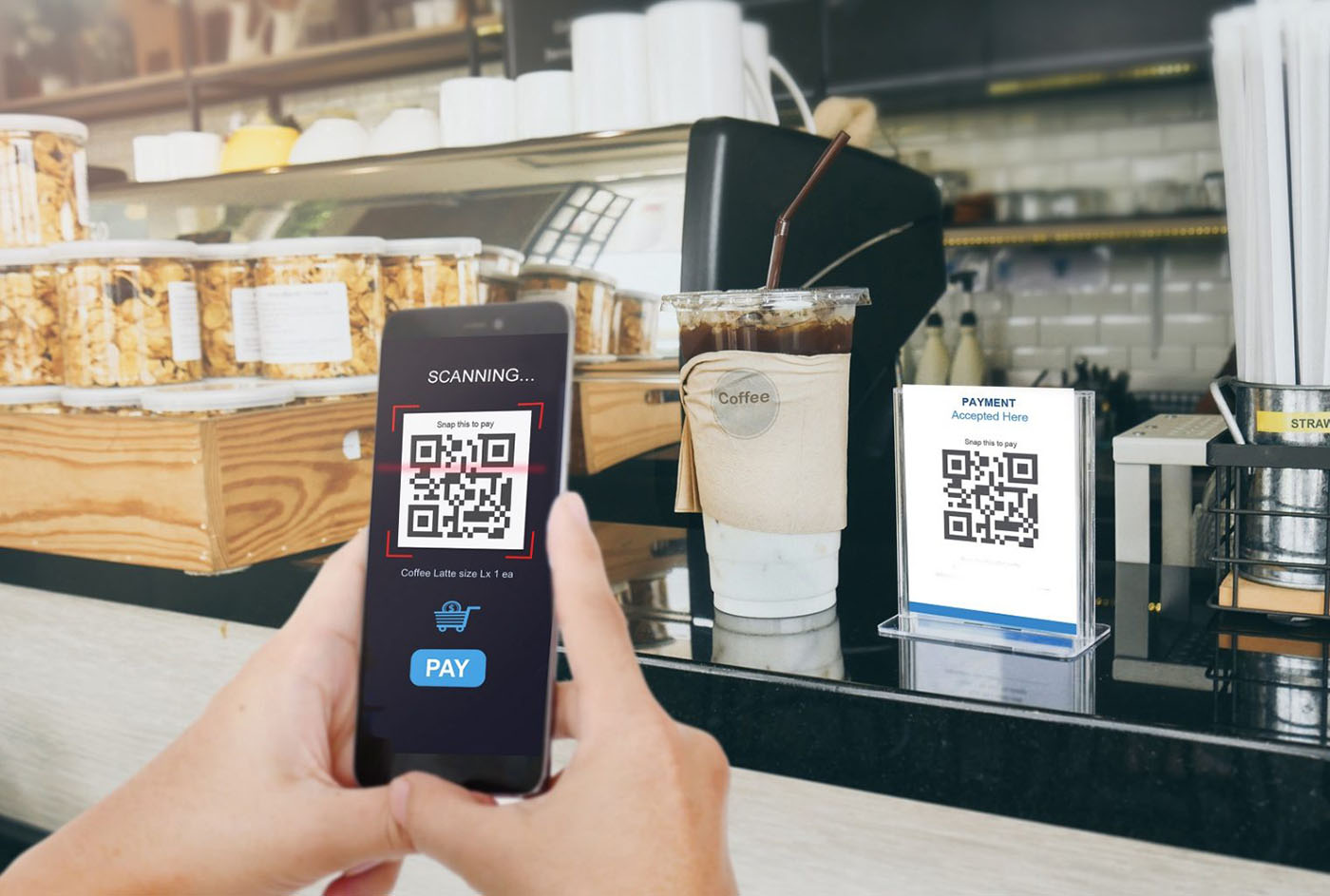
- Камера не распознает QR:
- Поднесите код на расстояние 10-15 см от объектива
- Уберите блики и обеспечьте равномерное освещение
- Ошибка сети при оплате:
- Откройте Настройки → Сеть и интернет
- Временно отключите VPN или прокси
- Перезапустите роутер при использовании Wi-Fi
| Устройство | Проверка камеры | Тест интернета |
|---|---|---|
| Android | Приложение "Камера" → Режим фото | Настройки → Сеть → Диагностика |
| iPhone | Центр управления → Иконка камеры | Настройки → Сотовая связь → Включить данные |
Быстрое сканирование через обычное приложение "Камера"
Современные смартфоны позволяют сканировать QR-коды напрямую через стандартное приложение камеры без установки дополнительных программ. Для этого достаточно навести объектив на код – система автоматически распознает его и предложит выполнить действие.
При обнаружении QR-кода в верхней части экрана появляется уведомление с краткой информацией о содержимом (например, "Оплатить в Сбербанк Онлайн"). Тапнув по нему, пользователь мгновенно переходит к подтверждению платежа или просмотру деталей операции, экономя время на поиске банковского приложения.
Преимущества встроенного сканирования
- Универсальность – работает с любыми платежными QR-кодами СБП (Системы быстрых платежей)
- Скорость – запуск занимает 1-2 секунды через ярлык камеры на экране блокировки
- Безопасность – перед оплатой отображается проверенная информация о получателе и сумме
| Действие | Пример на Android | Пример на iOS |
| Открытие камеры | Двойное нажатие кнопки питания | Свайп влево с экрана блокировки |
| Подтверждение | Тап по уведомлению → проверка данных в банковском приложении | Тап по баннеру → Face ID для оплаты |
Важно: Функция доступна на устройствах с iOS 11+ и Android 9+ при активированной опции "Сканировать QR-коды" в настройках камеры. Для оплаты требуется предустановленное банковское приложение с настроенным счетом.
Установите банковское приложение для расширенных функций
Современные банковские приложения превращают смартфон в полноценный финансовый инструмент, выходящий за рамки простого сканирования QR-кодов. Они открывают доступ к персонализированным возможностям и дополнительным сервисам, недоступным через стандартные платежные интерфейсы. Без установки "родного" приложения вашего банка вы ограничиваете функционал оплаты и управления средствами.
После установки приложения обязательно пройдите быструю регистрацию или привязку карты – это займет не более 5 минут. Включите автоподгрузку платежных реквизитов при сканировании QR для ускорения операций. Настройте параметры безопасности: двухфакторную аутентификацию, подтверждение операций по отпечатку пальца или Face ID.
Ключевые преимущества банковских приложений
Используйте эти возможности для оптимизации платежей:
- Автономная генерация QR: Создавайте собственные коды для приема платежей от клиентов или друзей
- История транзакций: Детализированный учет всех операций по категориям с фильтрацией по QR-платежам
- Шаблоны оплаты: Сохраняйте регулярные платежи (коммуналка, подписки) для мгновенного сканирования без ввода данных
| Функция | Без приложения | С приложением |
|---|---|---|
| Лимиты операций | Базовые (до 15 000 ₽) | Расширенные (до 500 000 ₽) |
| Возврат платежей | Через банк | 1 клик в истории операций |
| Конвертация валют | Недоступна | Автоматическая при оплате зарубежных QR |
Для максимальной эффективности регулярно обновляйте приложение – новые версии добавляют поддержку форматов QR разных стран и платежных систем. Активируйте push-уведомления о списаниях: это позволит мгновенно фиксировать успешность оплаты по QR без проверки счета.
Найдите QR-код на чеке, витрине или экране кассира
QR-код для оплаты размещается в точках взаимодействия с покупателем: на бумажном чеке после покупки, ценниках или стикерах на витрине, а также на мониторе кассы или терминала самообслуживания. Он всегда находится в зоне видимости и часто сопровождается поясняющей иконкой или текстом.
Для быстрого обнаружения проверьте нижнюю часть чека, углы ценников или специальные информационные стенды возле кассы. На экране кассира код обычно отображается после формирования суммы к оплате – в центре или верхней части дисплея.
Где искать в разных ситуациях
- На чеке: Ищите квадратный штрихкод внизу или сбоку документа, рядом с логотипом платежной системы.
- На витрине: Смотрите на ценниках товаров, промо-стойках или специальных табличках у входа с надписью "Оплата по QR".
- На экране кассира: Код появляется после расчета суммы – часто в рамке с подсказкой "Отсканируйте для оплаты".
| Место | Особенности |
| Чек | Защищен от влаги, расположен обособленно от основного текста |
| Витрина | Может быть частью рекламного макета или иметь подсветку |
| Экран кассы | Динамически генерируется для каждой транзакции, иногда с анимацией |
Если код поврежден или не считывается – попросите кассира продублировать его на экране или распечатать новый чек. Важно: не пытайтесь сканировать коды с посторонних рекламных материалов – они могут вести на фишинговые сайты.
Откройте раздел "Оплата по QR" в мобильном банке
Запустите приложение вашего банка на смартфоне и авторизуйтесь с помощью PIN-кода, отпечатка пальца или Face ID. Убедитесь, что используете актуальную версию приложения для корректной работы всех функций.
На главном экране найдите блок быстрых операций или иконку меню в нижней/верхней части интерфейса. Ищите прямую ссылку "QR-платежи", "Сканировать QR" или схожую по смыслу. Если визуальный элемент отсутствует – воспользуйтесь поиском внутри приложения.
Пошаговый алгоритм
Для гарантированного доступа к разделу выполните следующие действия:
- Откройте главный экран приложения после входа
- Пролистайте до раздела "Платежи" или "Сервисы"
- Выберите подкатегорию:
- Вариант 1: "Оплата по QR-коду"
- Вариант 2: "Сканировать" (иконка с рамкой сканера)
- Вариант 3: "Платежи по QR" в выпадающем меню
- Разрешите доступ к камере при первом запуске
При возникновении сложностей проверьте настройки раздела "Быстрые команды" – часто функцию можно добавить на основной экран для мгновенного доступа.
Наведите камеру на код до появления рамки распознавания
Откройте приложение банка или платежный сервис и выберите функцию сканирования QR-кода. Расположите телефон параллельно поверхности с кодом на расстоянии 10-20 см.
Плавно перемещайте камеру, чтобы весь код попал в область видоискателя. Держите устройство неподвижно 1-2 секунды – автоматическое фокусирование сработает без нажатий.
Что делать, если рамка не появляется
- Проверьте освещение: избегайте бликов и теней на коде, при необходимости добавьте свет
- Очистите объектив: загрязнения камеры часто мешают распознаванию
- Уберите защитную пленку: поврежденные или матовые покрытия искажают изображение
| Типичная ошибка | Решение |
| Слишком большое расстояние | Приблизьте телефон, пока код не займет 70% экрана |
| Код частично закрыт | Уберите посторонние предметы, заслоняющие квадраты-маркеры |
При успешном распознавании вы услышите звуковой сигнал или вибрацию, а вокруг кода появится цветная рамка. Не закрывайте код пальцем во время сканирования – это нарушит чтение данных.
Подтвердите платеж за 1 клик после автозаполнения реквизитов
Современные банковские приложения автоматически распознают QR-код, мгновенно заполняя все платежные данные: сумму, назначение и реквизиты получателя. Это исключает ручной ввод информации и сводит к нулю риск ошибок в реквизитах.
После сканирования кода пользователю остается лишь проверить корректность предзаполненных полей и одним касанием подтвердить операцию. Система запрашивает подтверждение через биометрию (Face ID, Touch ID) или PIN-код, обеспечивая безопасность без сложных действий.
Как это работает
Ключевые преимущества технологии:
- Молниеносное выполнение: перевод занимает до 3 секунд после сканирования
- Автоматическая проверка: система сверяет реквизиты с базой ЦБ РФ
- Безопасное подтверждение: разовый код или биометрия вместо пароля
| Традиционный платеж | Через QR с автоподтверждением |
|---|---|
| Ручной ввод 10+ полей | Автозаполнение всех данных |
| Риск ошибок в реквизитах | Автоматическая валидация |
| 3-5 шагов подтверждения | 1 касание для завершения |
Важно: функция доступна при оплате через мобильное приложение вашего банка с активированной авторизацией по биометрии. Для первого использования потребуется однократная настройка разрешений в разделе безопасности.
Оплачивайте коммунальные услуги сканированием кода в квитанции
QR-код в платежке за ЖКУ содержит всю необходимую информацию для быстрого перевода: реквизиты поставщика услуг, ваш лицевой счет и точную сумму к оплате. Это исключает ошибки при ручном вводе данных и экономит время.
Просто откройте приложение вашего банка, выберите функцию сканирования QR-кода и наведите камеру смартфона на изображение в квитанции. Система автоматически распознает данные и заполнит платежную форму.
Как это работает
- Найдите код: QR-код расположен в верхней части платежного документа, обычно рядом с реквизитами.
- Сканируйте: Запустите сканер в мобильном банке и наведите камеру на код.
- Подтвердите: Проверьте автоматически заполненные данные (получатель, сумма, ЛС) и подтвердите платеж.
Важные преимущества:
- Мгновенное заполнение – никакого ручного ввода длинных номеров счетов.
- Защита от ошибок – исключены опечатки в реквизитах или лицевом счете.
- Автоматическая оплата точной суммы – указанной в текущей квитанции.
Где доступно: Услуга поддерживается крупнейшими поставщиками ЖКУ (Водоканал, Энергосбыт, ТСЖ) и всеми основными банками (Сбербанк, Тинькофф, ВТБ и др.). Проверьте наличие кода в вашей квитанции!
Переведите деньги другу через личный QR в мессенджерах
Современные мессенджеры интегрировали функцию генерации персональных QR-кодов для мгновенных переводов между пользователями. Достаточно открыть раздел платежей в диалоге, чтобы создать уникальный код, содержащий ваши реквизиты.
Получатель сканирует QR через камеру смартфона прямо в чате, после чего сумма автоматически подставляется в платежную форму. Подтверждение транзакции занимает секунды без ручного ввода данных.
Популярные мессенджеры с функцией
- Telegram: раздел "Оплата" в диалоге → "Мой QR-код"
- Viber: кошелёк → "Мой QR" → передать собеседнику
- WhatsApp (в регионах с платежами): значок рубля в чате → "Ваш QR-код"
Преимущества перед другими методами:
| Скорость | Нет поиска по номеру карты |
| Безошибочность | Исключены опечатки в реквизитах |
| Конфиденциальность | Карта получателя скрыта |
Для перевода в групповых чатах создайте временный QR с фиксированной суммой – идеально для сбора на подарок или совместных заказов.
Используйте QR в кафе: мгновенный расчет без официанта
Найдите QR-код на столике или чеке – он содержит всю информацию для оплаты вашего заказа. Просто наведите камеру смартфона на код, чтобы автоматически открыть страницу с детализацией счета.
Система мгновенно отобразит список заказанных блюд и напитков с итоговой суммой. Подтвердите корректность данных и выберите удобный способ списания средств: банковская карта, мобильный кошелек или платежный сервис (СБП, Apple Pay, Google Pay).
Как это работает за 4 шага:
- Сканируете код камерой телефона
- Проверяете детали заказа в открывшемся приложении
- Выбираете платежный метод
- Подтверждаете транзакцию за 2 клика
Ключевые преимущества:
- Экономия времени – не ждем официанта с терминалом
- Автономность – разделяем счет между гостями прямо в приложении
- Контроль – видим позиции чека до оплаты
- Безопасность – данные карты не передаются персоналу
| Традиционно | С QR-оплатой |
| Ожидание официанта 5-10 мин | Расчет за 30 секунд |
| Ручное разделение счета | Автоматический split-платеж |
Система сохраняет электронный чек в истории транзакций – при спорных ситуациях всегда можно проверить детали оплаты. Технология особенно удобна при дефиците времени: на бизнес-ланчах, вокзалах и аэропортах.
Купите билет в кино/транспорт через мультимедийный терминал
Современные мультимедийные терминалы в торговых центрах, метро или на остановках оснащены функцией приёма платежей по QR-коду. Для приобретения билета выберите нужный сеанс или маршрут в меню устройства, после чего на экране появится уникальный QR-код для оплаты.
Откройте мобильное приложение вашего банка или платежный сервис, активируйте сканирование и наведите камеру смартфона на код. Подтвердите транзакцию в приложении – терминал мгновенно обработает платеж и выдаст бумажный билет или отправит электронный вариант на ваш телефон. Весь процесс занимает менее 30 секунд.
Преимущества оплаты через терминал
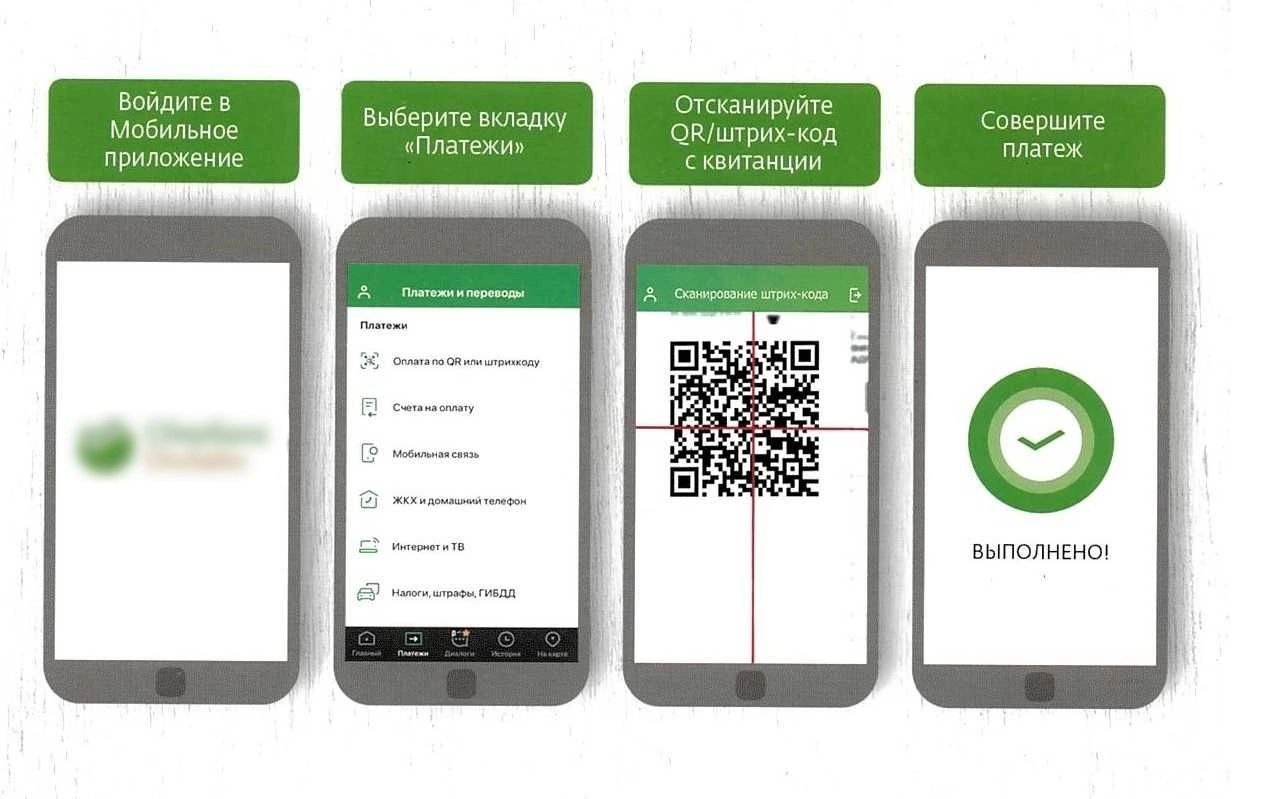
- Без контакта с наличными – гигиенично и безопасно
- Автономная печать – моментальное получение физического билета
- Поддержка любых банков – работа со всеми популярными платежными системами
| Тип билета | Особенности оплаты |
| Киносеанс | Выбор места в зале через интерактивную схему |
| Проездной | Автоматическое определение тарифной зоны транспорта |
Важно: убедитесь, что терминал поддерживает QR-оплату – ищите соответствующий значок на корпусе или в стартовом меню. При возникновении ошибок повторно отсканируйте код или перезагрузите интерфейс терминала кнопкой "Обновить платеж".
Сделайте пожертвование по QR в благотворительных точках
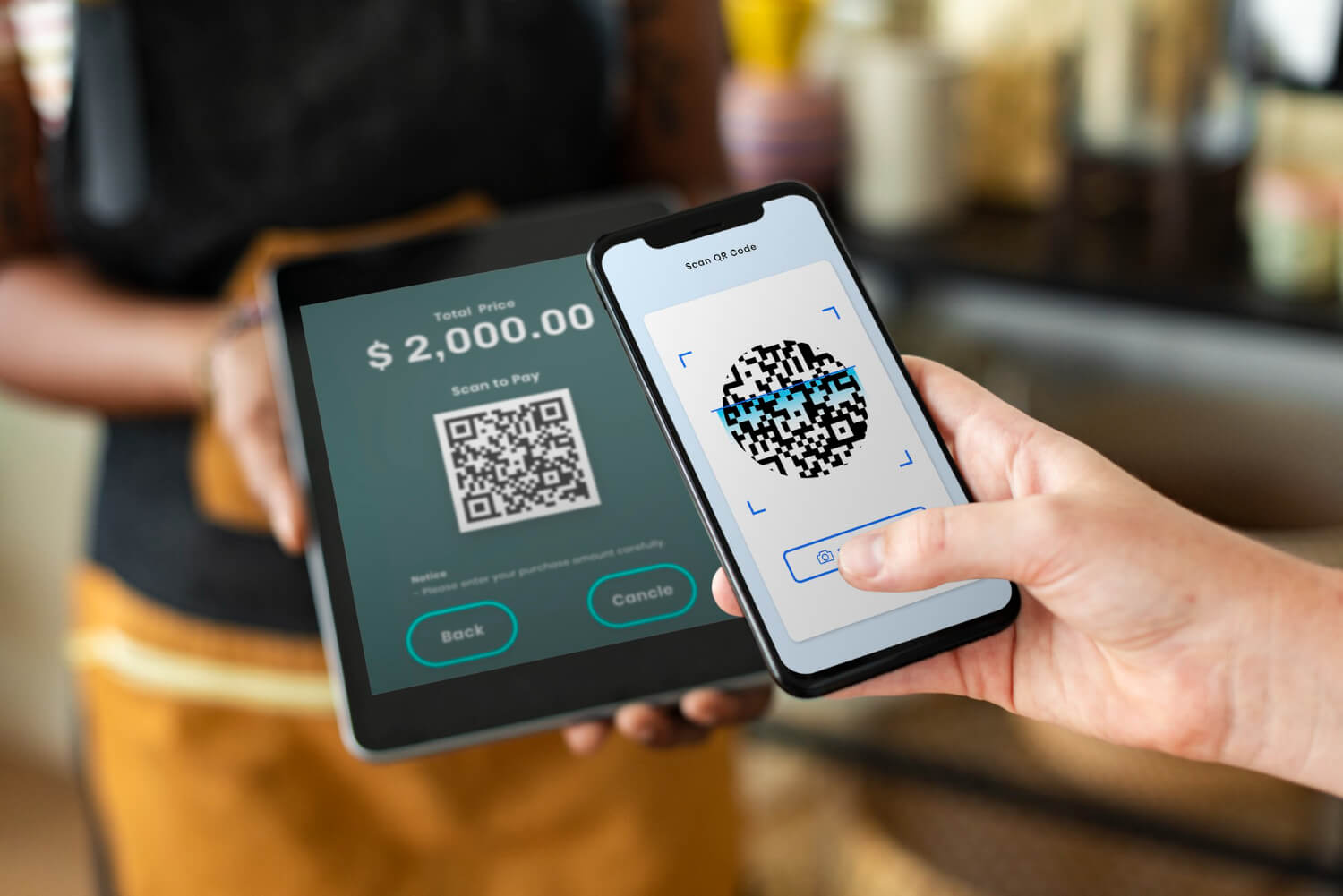
Благотворительные организации активно внедряют QR-технологии в местах сбора пожертвований: на улицах, в торговых центрах, храмах и социальных учреждениях. Яркие стикеры или таблички с уникальным кодом размещаются рядом с традиционными ящиками для сбора средств.
Процесс занимает секунды: достаточно навести камеру смартфона на код, подтвердить сумму в открывшемся приложении банка или платежного сервиса. Система автоматически распознает реквизиты фонда, исключая ошибки при ручном вводе.
Преимущества QR-пожертвований
- Безопасность - отсутствие физического контакта с купюрами и терминалами
- Прозрачность - мгновенная электронная квитанция о переводе
- Гибкость - возможность пожертвовать любую сумму, включая копейки
Крупные фонды дополняют статичные QR-метки динамическими технологиями: при сканировании генерируется уникальная ссылка с предустановленными суммами (50₽, 100₽, 500₽) или возможностью ввода произвольного значения.
| Тип точки | Примеры размещения |
|---|---|
| Стационарные | Инфостойки в ТЦ, стенды в больницах, музейные кассы |
| Мобильные | Футболки волонтеров, благотворительные боксы, тематические открытки |
Для регулярной поддержки фонды предлагают сохранять QR-код в "Избранном" платежного приложения или настроить автоплатеж через банковский сервис.
Экономия времени при парковке: оплата без мобилизации
Оплата парковки через QR-код устраняет необходимость поиска терминалов или ожидания в очереди. Водитель сканирует код на парковочном талоне или стенде камерой смартфона – система автоматически определяет зону и время стоянки.
Процесс занимает секунды: после сканирования приложение банка или городского сервиса выводит сумму к оплате. Подтверждение транзакции происходит в один клик, без ручного ввода реквизитов или данных автомобиля.
Ключевые преимущества
- Отсутствие наличных – не нужны монеты для паркоматов
- Автоматическая фиксация времени – таймер запускается при сканировании
- Дистанционное продление – можно добавить время стоянки из любого места
| Традиционный способ | Через QR-код |
|---|---|
| Поиск паркомата (3-5 минут) | Сканирование кода (10 секунд) |
| Ожидание чека для размещения в авто | Электронный чек в приложении |
| Риск штрафа при нехватке времени | Push-уведомления об окончании срока |
Важно: для максимального удобства заранее привяжите транспортное средство в мобильном приложении вашего банка или городских сервисов. Это исключит ручной ввод госномера при каждой оплате.
Статичные vs динамические QR: в чем разница для плательщика
Статичный QR-код содержит в себе неизменную информацию: фиксированные реквизиты получателя и сумму платежа. Его главное преимущество – простота генерации и печати на бумажных носителях (чеках, квитанциях, рекламных материалах). Плательщик сканирует код, и приложение мгновенно подставляет все данные для подтверждения оплаты без дополнительных действий.
Динамический QR-код не хранит платежные реквизиты напрямую. В нем зашифрована ссылка на уникальный платежный сеанс, который генерируется банком или платежным сервисом в момент создания кода. При сканировании устройство плательщика отправляет запрос на сервер для получения актуальных данных: суммы, получателя, назначения платежа. Это позволяет обновлять информацию "на лету".
Ключевые отличия для пользователя:
Безопасность и гибкость:
- Динамические коды позволяют изменять сумму после печати кода (например, при сканировании меню в ресторане итоговая сумма рассчитывается автоматически).
- Они создают уникальный идентификатор транзакции, что повышает защиту от мошеннического копирования статичных кодов.
Подтверждение и данные:
- При оплате динамического кода плательщик видит загруженные в реальном времени реквизиты (название магазина, точную сумму, назначение) и должен их подтвердить.
- Со статичным кодом данные отображаются мгновенно, но их невозможно проверить на актуальность (риск оплаты по устаревшему коду с неправильной суммой или реквизитами).
Статус оплаты:
| Тип кода | Уведомление продавца | Риск для плательщика |
| Динамический | Мгновенное (онлайн) | Минимальный (транзакция отслеживается) |
| Статичный | Отсутствует или с задержкой | Выше (невозможно автоматически подтвердить успех оплаты у получателя) |
Итог для плательщика: Динамические коды безопаснее и "умнее", но требуют интернет-соединения при сканировании. Статичные – работают офлайн, но критически важно визуально сверять данные на экране с ожидаемыми (особенно сумму и получателя) перед оплатой.
Проверяйте подлинность QR перед оплатой в общественных местах
Мошенники активно заменяют легитимные QR-коды в кафе, на парковках или терминалах оплаты своими собственными. Поддельные стикеры перенаправляют платежи на счета злоумышленников, а вы остаетесь без товара или услуги.
Всегда физически проверяйте поверхность с кодом перед сканированием. Нанесенный поверх оригинального стикера или криво закрепленный QR-код – явный признак мошенничества. Особую осторожность проявляйте в местах с высокой проходимостью.
Как проверить подлинность кода:
- Ищите признаки замены: следы клея, пузырьки воздуха под наклейкой, несовпадение дизайна с окружением.
- Сверяйте данные: после сканирования проверьте в приложении название получателя – оно должно совпадать с заведением или услугой.
- Не оплачивайте вслепую: если код приклеен поверх таблички или меню – запросите подтверждение у сотрудника.
Пример опасной ситуации: на уличном терминале парковки поверх заводского кода наклеен новый стикер. После оплаты через него деньги уходят неизвестному ИП, а система не фиксирует платеж.
| Где риск высок | Как защититься |
|---|---|
| Общественный транспорт | Пользуйтесь только официальными приложениями перевозчика |
| Уличные терминалы | Проверяйте пломбы и целостность корпуса устройства |
| Кафе с QR-меню | Уточняйте реквизиты оплаты у официанта |
Как отличить фишинговый QR-код от настоящего
Фишинговые QR-коды маскируются под легальные, перенаправляя пользователей на поддельные страницы для кражи данных. Их сложно распознать визуально, поэтому критически важно анализировать контекст размещения и поведение ссылки.
Перед сканированием проверяйте физическую целостность кода: наклейки поверх оригинала, повреждённые элементы или несоответствие дизайна – явные сигналы подмены. Избегайте кодов в подозрительных местах: общественные доски объявлений, непроверенные письма или реклама с агрессивными призывами.
Ключевые правила проверки

Анализируйте URL после сканирования:
- Проверяйте домен: example-pay.ru вместо exmple-pay.ru – опечатка указывает на подделку.
- Остерегайтесь сокращённых ссылок (bit.ly, t.co) – они скрывают настоящий адрес.
- Ищите HTTPS-шифрование (иконка замка в браузере), но помните: его наличие не гарантирует безопасность.
Используйте встроенные инструменты защиты:
- Активируйте "предпросмотр ссылки" в настройках сканера – это покажет URL до перехода.
- Установите антивирус с функцией проверки QR-кодов (например, Kaspersky, Avast).
- Проверяйте сервисы через официальные приложения банков/платформ, а не сторонние сканеры.
Контекстные признаки мошенничества:
| Где размещён код | Настоящий | Фишинговый |
| Платёжные терминалы | Интегрирован в экран/наклейку с логотипом | Наклеен поверх оригинала или на кассе |
| Письма/сообщения | Отправлены из проверенных контактов (например, ваш банк) | Требуют срочных действий ("Счёт заблокирован!") |
Никогда не вводите платёжные данные или пароли после перехода по QR-ссылке – легальные сервисы не запрашивают такую информацию через сторонние страницы. При сомнениях обратитесь напрямую в организацию через официальный сайт или телефон.
Определите валюту платежа перед подтверждением операции
При сканировании QR-кода для оплаты внимательно проверяйте валюту транзакции до нажатия кнопки подтверждения. Некоторые терминалы или кошельки могут автоматически определять валюту неверно, особенно при международных платежах или использовании мультивалютных систем. Это касается как оплаты товаров в магазине, так и переводов между пользователями.
Несоответствие валюты может привести к двойной конвертации: сначала из вашей основной валюты в указанную в QR-коде, а затем – по невыгодному курсу платёжной системы в валюту получателя. В результате реальная сумма списания значительно превысит ожидаемую. Особенно критично это при крупных платежах или при работе с редко используемыми валютами.
Как избежать ошибок
Проверяйте три ключевых этапа:
- На экране подтверждения платежа в мобильном приложении найдите поле "Валюта операции" или "Сумма к списанию"
- Сравните валюту в QR-коде с валютой вашего счёта – например, рубли (RUB) при оплате в России
- При обнаружении несоответствия:
- Отмените операцию
- Уточните у получателя правильный код
- Проверьте настройки конвертации в вашем приложении
Пример: Если QR-код сгенерирован для оплаты в рублях, а в вашем кошельке основная валюта – доллары (USD), убедитесь, что платёж идёт напрямую в RUB без промежуточной конвертации в USD. Большинство приложений отображает это в формате:
| Сумма к оплате: | 1 000 RUB |
| Списание с карты: | 1 000 RUB (или эквивалент в USD по курсу банка) |
Оплата за границей: работа с региональными кодами
При использовании QR-платежей в других странах ключевым фактором становится поддержка местных стандартов кодирования. Например, в Китае доминирует UnionPay QR, в Индии – UPI, а в Европе распространены коды EMVCo. Ваш банковский сервис должен корректно распознавать эти региональные форматы для успешного проведения транзакции.
Перед поездкой уточните в мобильном приложении вашего банка: активирована ли опция международных платежей и какие валюты поддерживаются. Некоторые сервисы автоматически конвертируют сумму в рубли по курсу на момент оплаты, другие требуют предварительного открытия мультивалютного счета.
Практические аспекты оплаты
При сканировании регионального QR-кода обращайте внимание на:
- Иконки платежных систем рядом с кодом (UnionPay, Alipay, PayNow и т.д.)
- Динамическую конвертацию валют – приложение должно четко отображать сумму в рублях до подтверждения платежа
- Комиссии за трансграничные операции (обычно 1-3% от суммы)
| Регион | Популярный стандарт | Особенности |
|---|---|---|
| Юго-Восточная Азия | PromptPay (Таиланд), DuitNow (Малайзия) | Часто требуют локальный номер телефона получателя |
| ЕС/Великобритания | EMVCo, SEPA | Работают с IBAN-счетами, минимальные комиссии |
| Южная Америка | PIX (Бразилия) | Мгновенные переводы между любыми счетами 24/7 |
Для упрощения операций добавьте в свое платежное приложение карту UnionPay – она поддерживается в 180 странах с нативной обработкой локальных QR. Альтернатива – использование нейтральных агрегаторов вроде Alipay+, которые выполняют трансляцию между разными стандартами кодирования.
Настройка автоподстановки суммы для регулярных платежей
Функция автоподстановки суммы позволяет избежать ручного ввода при оплате повторяющихся транзакций с одинаковым номиналом. Система автоматически распознает тип платежа по QR-коду и подставляет сохраненную сумму, сокращая время на операцию.
Для активации необходимо подтвердить сохранение шаблона после первого успешного платежа. При сканировании QR-кода в будущем приложение предложит использовать запомненную сумму, которую можно изменить вручную при необходимости.
Как настроить автоподстановку
- Оплатите регулярный платёж (ЖКХ, связь, кредит) через QR-код стандартным способом
- В истории операций найдите этот платёж и выберите "Сохранить как шаблон"
- Введите название шаблона (например: "Коммунальные платежи")
- Активируйте опцию "Запомнить сумму"
При последующем сканировании QR-кода от того же получателя:
- Система предложит загрузить сохранённый шаблон
- Сумма платежа заполнится автоматически
- Для подтверждения останется только ввести PIN или биометрию
| Платформа | Где найти настройки |
|---|---|
| СБП-приложения (банки) | Раздел "Шаблоны" → "Автоподстановка сумм" |
| Электронные кошельки | Настройки → "Платежи по шаблонам" |
Используйте NFC+QR через Samsung/Apple/Google Pay
Современные платежные системы Samsung Pay, Apple Pay и Google Pay объединяют NFC и QR-технологии для универсальных транзакций. NFC обеспечивает бесконтактную оплату в терминалах, а встроенные сканеры QR-кодов в приложениях позволяют мгновенно считывать платежные реквизиты с экранов или бумажных носителей.
Этот гибридный подход устраняет необходимость переключения между разными сервисами: достаточно открыть одно приложение кошелька на смартфоне. Поддержка NFC+QR охватывает как офлайн-магазины с терминалами, так и онлайн-платежи через отображение кодов на сайтах или в чеках.
Как это работает
- Для оплаты через NFC:
Поднесите разблокированный телефон к терминалу. Автоматически активируется NFC-чип, подтвердите операцию отпечатком/паролем. - Для оплаты по QR-коду:
- В Samsung Pay: тапните "Scan QR code" на главном экране.
- В Apple Pay: используйте камеру через Control Center или раздел Wallet.
- В Google Pay: нажмите "Scan" в верхней панели приложения.
| Преимущество | Результат |
|---|---|
| Единый интерфейс | Все способы оплаты в одном приложении без переустановок |
| Скорость | Обработка QR за 1-2 секунды, NFC-транзакции – до 0.5 сек |
| Безопасность | Динамическая токенизация данных и биометрия при любом способе |
Важно: NFC поддерживается устройствами с 2014 года выпуска (Android 5.0+, iPhone 6 и новее). Для сканирования QR-кодов достаточно основной камеры смартфона.
Сгенерируйте личный QR для получения платежей
Создание персонального QR-кода для приема платежей позволяет клиентам переводить деньги мгновенно без ввода реквизитов. Это универсальный инструмент, работающий через любые банковские приложения и платежные сервисы с поддержкой сканирования.
Для генерации достаточно зайти в раздел "Мой QR" или "Прием платежей" в вашем банковском приложении. Система автоматически сформирует уникальный код, привязанный к вашему счету или карте, готовый к использованию сразу после создания.
Как это работает у разных провайдеров
- СберБанк: "СберБизнес" → "Платежи по QR" → "Мой QR"
- Тинькофф: "Платежи" → "Мои QR-коды" → "Для бизнеса"
- ЮMoney: "Кошелек" → "Получить" → "QR-код для оплаты"
Основные преимущества персонального QR:
- Отсутствие комиссии для получателя
- Защита от ошибок при вводе данных
- Возможность приема платежей без онлайн-кассы (для физлиц)
| Тип кода | Действие при сканировании | Лимиты |
|---|---|---|
| Статический | Фиксированная сумма | До 15 тыс. ₽/операция |
| Динамический | Ввод суммы плательщиком | До 100 тыс. ₽/сутки |
Важно: Для приема крупных платежей (свыше 600 тыс. ₽/мес) потребуется регистрация как самозанятого или ИП. Код можно распечатать, отправить клиенту в мессенджере или показать на экране устройства.
QR в маркетплейсах: быстрая оплата заказов вне приложения
Покупатели получают уникальный QR-код после оформления заказа на маркетплейсе. Этот код содержит всю необходимую информацию для платежа: сумму, номер заказа и реквизиты получателя. Для оплаты не требуется авторизация в приложении маркетплейса или поиск реквизитов вручную.
Клиент может отсканировать QR-код через мобильное приложение любого банка, поддерживающего технологию, или использовать камеру смартфона с функцией распознавания QR. Система автоматически подставляет данные в платежную форму, минимизируя риск ошибок и экономя время.
Преимущества для покупателей и продавцов
- Скорость оплаты: Процесс занимает до 30 секунд против ручного ввода данных
- Универсальность: Работает через любые банковские приложения с поддержкой QR
- Автоматическое подтверждение: Маркетплейс мгновенно получает уведомление об оплате
- Снижение брошенных корзин: Упрощение платежа увеличивает конверсию
Примеры реализации: Wildberries генерирует QR при выборе "Оплата в банке", Ozon отправляет код в SMS после оформления, AliExpress интегрирует QR в электронные чеки. Технология особенно востребована при оплате наложенным платежом в пунктах выдачи.
| Сценарий | Процесс оплаты |
| В пункте выдачи | Сканирование QR из смс или email сотрудником терминала |
| Оплата через банкомат | Выбор "Оплата по QR" → сканирование кода с чека |
Системы безопасности включают динамическое шифрование данных и ограниченный срок действия кодов (обычно 24-72 часа). Это предотвращает повторное использование и мошенничество, обеспечивая защиту транзакций.
Решение проблемы: почему камера не фокусируется на коде
Проблема с фокусировкой камеры на QR-коде часто возникает из-за технических ограничений или внешних факторов. Современные смартфоны используют автофокус, который может не срабатывать при недостаточном освещении, слишком маленьком размере кода или наличии бликов на его поверхности. Также причиной может стать загрязнение объектива или устаревшее ПО приложения для сканирования.
Другая распространённая ситуация – отсутствие контраста между QR-кодом и фоном. Если код напечатан на глянцевой поверхности (чеке, пластиковой карте) или деформирован (например, на изогнутой упаковке), камера не может распознать границы. Механические повреждения кода: царапины, потёртости или разрывы – также нарушают считывание.
Как устранить неполадки
- Проверьте освещение: направьте свет на код (используйте фонарик смартфона), избегая прямых бликов.
- Очистите объектив: протрите камеру мягкой тканью.
- Измените расстояние: отодвиньте телефон на 15–30 см от кода, затем плавно приближайте.
- Если код повреждён: попробуйте отсканировать его через экран другого устройства (показать код с оригинала на смартфоне).
- Для кодов на глянце: наклоните телефон под углом 30–45 градусов к поверхности.
| Проблема | Экстренное решение |
|---|---|
| Код слишком мелкий | Используйте зум камеры (двумя пальцами на экране) |
| Автофокус не срабатывает | Вручную коснитесь области кода на экране |
Код не распознается? Попробуйте увеличить яркость экрана

Если сканер не считывает QR-код, первым делом проверьте подсветку дисплея. Слишком тусклый экран снижает контрастность изображения, из-за чего камера не может распознать структуру кода. Особенно это актуально при ярком солнечном свете или в помещениях с интенсивным верхним освещением.
Увеличьте яркость до максимума через панель быстрых настроек смартфона. Дополнительно протрите камеру и объектив от пыли или отпечатков пальцев – даже небольшие загрязнения создают блики, мешающие распознаванию. Убедитесь, что весь код поместился в рамку сканирования без обрезки краев.
Другие способы решения проблемы
Если регулировка яркости не помогла, используйте альтернативные методы:
- Поднесите камеру ближе (на 10-15 см) или немного отдалите – фокус современных смартфонов работает лучше на определенном расстоянии
- Зафиксируйте руку на 2-3 секунды – дрожание размывает изображение
- Включите вспышку при недостаточном освещении
Распространенные ошибки при сканировании:
| Проблема | Решение |
| Отражение на глянцевых поверхностях | Измените угол наклона телефона |
| Поврежденный или мятый код | Запросите повторную отправку чека |
| Устаревшее приложение банка | Обновите ПО через официальный магазин |
В редких случаях проблема возникает из-за технических сбоев: перегруженный сервер платежной системы или временная блокировка QR-кода банком-эмитентом. Если другие методы не сработали – сделайте скриншот кода и отправьте его в поддержку вашего банка через чат.
Что делать при ошибке "Неверный формат QR-кода"
Столкнувшись с сообщением "Неверный формат QR-кода", первым делом убедитесь, что камера вашего устройства правильно сфокусирована на коде. Плохое освещение, грязь на экране или бумаге, а также слишком большой угол съемки часто мешают сканеру распознать изображение. Поднесите телефон ближе к коду, держите его параллельно поверхности и дождитесь стабильной фокусировки.
Если код не считывается после нескольких попыток, проверьте его целостность. Физические повреждения (сколы, царапины на экране, разрывы или выцветание на бумаге) делают QR-код нечитаемым. Попросите отправителя продублировать информацию другим способом (например, текстовой ссылкой или номером телефона) или сгенерировать код заново.
Дополнительные шаги для решения проблемы

- Обновите приложение: Устаревшая версия банковского приложения или сканера может не поддерживать новые стандарты QR.
- Проверьте источник кода: Убедитесь, что QR-код создан официальной системой (например, банком или госуслугами). Самодельные коды иногда содержат ошибки.
- Переключите камеру: Попробуйте использовать основную вместо фронтальной камеры или наоборот.
Важно: Никогда не отправляйте платеж по QR-коду, который система не может распознать – это может быть мошенничество. Если ошибка возникает при оплате через интернет-банк, сделайте скриншот и обратитесь в поддержку вашего банка.
Где найти историю QR-платежей в мобильном банке
История всех операций, включая платежи по QR-коду, хранится в вашем мобильном банке независимо от того, через какое приложение вы их совершали. Поиск этих данных осуществляется в разделе, отвечающем за отображение всех финансовых транзакций по вашему счету или карте.
Хотя названия разделов могут незначительно отличаться в приложениях разных банков (например, "История операций", "Мои платежи", "Выписка", "Транзакции"), логика поиска остается единой. Ключевой момент – доступ к полному списку всех операций по выбранному счету или карте.
Как найти историю QR-платежей: пошагово
- Откройте мобильное приложение вашего банка и авторизуйтесь.
- Перейдите в раздел операций по нужному счету или карте. Обычно он обозначен как "История", "Операции", "Платежи", "Транзакции" или "Выписка".
- Просмотрите список всех операций за выбранный период. Платежи по QR-коду будут отображаться здесь наряду с другими транзакциями.
- Используйте фильтры (если доступны). Ищите кнопку "Фильтр" или значок воронки. В фильтрах выберите тип операции "Платеж QR-кодом", "QR-платеж" или подобный вариант.
- Проверьте детали операции. Нажав на конкретную транзакцию в списке, вы увидите ее подробности: дату, время, сумму, получателя. В описании обычно будет указано "Оплата по QR-коду", "Платеж через QR" или название сервиса (СБП, QIWI и т.д.).
Если у вас возникли трудности с поиском, обратите внимание на альтернативные названия разделов в вашем конкретном банковском приложении:
| Тинькофф | "История операций" → Фильтр "Тип операции" → "QR-код" |
| СберБанк Онлайн | "Платежи" → "История операций" → Фильтр "Тип операции" → "Оплата QR-кодом" |
| Альфа-Банк | "История" → Фильтр "Тип операции" → "QR-код" |
| ВТБ Онлайн | "История операций" → Фильтр "Тип" → "Платеж QR-кодом" |
Возврат товара: как оплата по QR упрощает процесс
При традиционном возврате покупатель сталкивается с необходимостью заполнения бумажных заявлений, предоставления банковских реквизитов и ожидания перевода средств до нескольких дней. Это создает сложности как для клиента, так и для продавца из-за ручной обработки данных и риска ошибок.
Оплата через QR-код радикально меняет процесс: система автоматически идентифицирует исходную транзакцию по уникальному идентификатору в коде. При возврате кассир сканирует QR из вашего электронного чека, инициируя мгновенный обратный перевод на карту или кошелек, с которого была совершена оплата.
Преимущества возврата через QR-технологии
- Мгновенное зачисление средств – деньги возвращаются за секунды вместо 3-10 банковских дней
- Автоматическое заполнение данных – исключены ошибки в реквизитах и ручной ввод
- Отказ от бумажных документов – достаточно электронного чека в смартфоне
- Сквозная идентификация покупки – система точно сопоставляет товар, оплату и возврат
Для запуска возврата покупателю достаточно:
- Предъявить QR-код из истории платежей в банковском приложении
- Подтвердить операцию через мобильное приложение
- Получить уведомление о зачислении средств
Важно: магазины интегрируют QR-возвраты в мобильные приложения – после сканирования кода на кассе статус отслеживается в личном кабинете. Технология особенно эффективна для онлайн-покупок, где возврат инициируется через QR в личном кабинете маркетплейса без посещения пункта выдачи.
Подключайте промокоды и скидки при сканировании
Современные QR-платежи интегрируют систему автоматических скидок прямо в процесс сканирования. При наведении камеры на код система анализирует ваши подключенные карты лояльности, акционные программы и персональные предложения.
Если для оплаты действует промокод, его можно ввести в специальное поле мобильного приложения до подтверждения транзакции. Платформа мгновенно пересчитает итоговую сумму с учётом скидки, бонусных баллов или специальных условий партнёров.
Как активировать выгоду за 3 шага
- Откройте раздел «Промоакции» в банковском приложении перед сканированием
- Активируйте нужные предложения или вручную введите промокод в поле «Добавить скидку»
- Отсканируйте QR-код – система автоматически применит выбранные условия к платежу
| Тип скидки | Как работает |
|---|---|
| Персональные промокоды | Вводятся вручную при оплате |
| Автоактивация по карте | Срабатывает при привязке программы лояльности |
| Партнёрские акции | Применяются при оплате у определённого продавца |
Для максимальной выгоды подключайте push-уведомления о старте акций. Система будет автоматически предлагать релевантные промокоды при обнаружении QR-кодов участвующих в программе магазинов.
Юридическая сила чека при QR-оплате: что важно знать
Фискальный чек, формируемый при оплате QR-кодом, является полноценным юридическим документом, подтверждающим факт совершения сделки. Его правовой статус регламентируется Федеральным законом №54-ФЗ "О применении контрольно-кассовой техники", требующим обязательной передачи чека покупателю в электронной или бумажной форме.
Отсутствие чека лишает потребителя доказательств оплаты товара или услуги, что может создать сложности при возврате, гарантийном обслуживании или налоговом учете. Продавец обязан передавать клиенту чек в момент расчета, а его электронная версия должна соответствовать установленным форматам и содержать все обязательные реквизиты.
Ключевые требования к юридической силе чека
- Обязательные реквизиты: наименование товара/услуги, сумма, дата, время, фискальный признак (ФП), номер ККТ, ИНН продавца.
- Форма передачи: электронный чек (SMS/email) приравнивается к бумажному при наличии QR-кода для проверки в ФНС.
- Проверка подлинности: валидность чека подтверждается через приложение ФНС России по QR-коду или ФП на документе.
| Ситуация | Юридические последствия |
| Чек не получен | Право требовать повторную отправку; отказ – основание для жалобы в ФНС |
| Отсутствие обязательных реквизитов | Признание чека недействительным; штраф для продавца до 10 000 ₽ |
| Невозможность верификации чека | Потребитель вправе оспорить транзакцию через банк или Роспотребнадзор |
При возникновении споров электронный чек является равноценным доказательством в суде наравне с бумажным экземпляром. Рекомендуется сохранять чеки до окончания гарантийного срока или сверки расчетов.
Экономия на комиссиях: сравнение способов оплаты
Платежи наличными исключают комиссии для покупателя, но создают скрытые издержки для бизнеса: инкассация, хранение, подсчёт. Для продавцов это означает до 3% операционных расходов от оборота.
Традиционный банковский эквайринг через терминалы сохраняет комиссии 1.5-3% с каждой транзакции. Эти затраты закладываются в цены, косвенно влияя на конечную стоимость товаров для потребителя.
| Метод оплаты | Комиссия покупателя | Комиссия продавца |
|---|---|---|
| Наличные | 0% | 1-3% (логистика/хранение) |
| Банковская карта | 0%* | 1.5-3% (эквайринг) |
| Электронные кошельки | 0-2% | 2-4% |
| QR-код (СБП) | 0% | 0.4-0.7% |
Оплата через QR в Системе Быстрых Платежей (СБП) сокращает издержки для обеих сторон:
Для клиентов: отсутствие комиссии независимо от банка-отправителя.
Для бизнеса: тарифы в 3-5 раз ниже стандартного эквайринга. Приём платежей через QR не требует аренды терминала.
Ключевые преимущества QR перед альтернативами:
- Отсутствие надбавки за межбанковские переводы
- Фиксированная ставка для юрлиц вместо % от суммы
- Экономия на обслуживании платёжного оборудования
Обучите родственников: простые шаги для новичков
Обучение старшего поколения оплате по QR-коду требует терпения и наглядности. Начните с демонстрации процесса на собственном устройстве, комментируя каждое действие медленно и четко. Подчеркните, что метод безопасен и исключает ошибки при вводе реквизитов.
Убедитесь, что у родственника установлено необходимое приложение банка, а в настройках включены разрешения для камеры. Важно объяснить разницу между QR-кодами для оплаты (обычно черно-белые) и рекламными материалами, чтобы избежать путаницы.
Пошаговый алгоритм обучения
Практические шаги для первого успешного платежа:
- Открыть мобильное приложение банка и выбрать раздел "Оплата по QR" или иконку сканера
- Плавно навести камеру на код на расстоянии 10-15 см, дождаться автофокусировки
- Проверить распознанные реквизиты:
- Название магазина/получателя
- Сумму платежа (иногда требуется ввод вручную)
- Подтвердить операцию PIN-кодом или биометрией
- Сохранить чек в приложении или сделать скриншот
Типичные сложности и решения:
| Проблема | Решение |
| Код не сканируется | Протереть камеру, добавить освещение, поднести ближе/дальше |
| Ошибка суммы | Научить сверять цифры на экране и в чеке |
| Страх ошибки | Тренироваться на бесплатных кодах (например, музейные экспонаты) |
Закрепите знания практикой: предложите самостоятельно оплатить кофе в кафе или коммунальную квитанцию. Всегда напоминайте о базовых правилах безопасности: никогда не сканировать коды из непроверенных источников и не вводить PIN при посторонних.
Будущее технологий: звуковые и AR-коды для платежей
Звуковые платежи используют уникальные аудиосигналы, передаваемые через динамик устройства на микрофон принимающего гаджета. Технология работает даже без интернета и камеры, преобразуя данные в высокочастотные волны, неразличимые для человеческого уха. Это особенно эффективно в шумных местах или при ограниченной видимости, где QR-коды неудобны.
AR-коды дополняют визуальную информацию слоем интерактивных цифровых объектов через камеру смартфона. При наведении на статичный маркер система распознает его и выводит на экран плавающие интерфейсы оплаты, 3D-инструкции или персонализированные акции. Для запуска не требуется сканирование – достаточно навести камеру на логотип или специальный стикер в магазине.
Преимущества новых форматов
- Универсальность: Звуковые транзакции доступны на любых устройствах с микрофоном, включая умные колонки и бюджетные телефоны
- Геймификация: AR-платежи превращают процесс в интерактивную игру с анимированными персонажами и виртуальными бонусами
- Безопасность: Динамически генерируемые звуковые коды исключают перехват, а AR-маркеры не содержат платежных данных
| Технология | Сценарий использования | Скорость транзакции |
|---|---|---|
| Звуковые коды | Оплата в транспорте, drive-in кафе | 1.5-2 секунды |
| AR-маркеры | Торговые центры, выставки, рестораны | 3-4 секунды |
Внедрение NFC-меток в AR-маркеры позволит автоматизировать оплату: при приближении смартфона к виртуальному объекту на экране транзакция подтверждается касанием. Экосистемы вроде SoundPays и ARPay SDK уже интегрируют эти решения в мобильные банки, устраняя ручной ввод сумм.
- Продавец создает аудио/AR-платеж через терминал
- Покупатель наводит камеру или подносит телефон к источнику звука
- Система валидирует данные в блокчейн-сети
- Смарт-контракт списывает средства с привязкой к геолокации
Преимущества эквайринга QR для малого бизнеса
QR-платежи стали неотъемлемой частью современного покупательского опыта, предлагая клиентам мгновенный и привычный способ расчета. Для малого бизнеса внедрение эквайринга через QR-коды открывает доступ к безналичным платежам с минимальными барьерами входа и затратами.
Предприниматели получают эффективный инструмент для увеличения среднего чека, ускорения обслуживания и сокращения кассовых разрывов. Технология интегрируется легко, работает стабильно и не требует сложного оборудования.
Ключевые выгоды для предпринимателя
- Минимальные затраты на старт и обслуживание: Отсутствие аренды дорогостоящих POS-терминалов, низкие комиссии за обработку платежей по сравнению с традиционным эквайрингом.
- Простота подключения и использования: Для приема платежей нужен только напечатанный или отображенный на экране QR-код. Не требуется обучение персонала работе с терминалом.
- Ускорение процесса оплаты: Клиент сканирует код своим смартфоном и подтверждает платеж в мобильном приложении банка, что значительно быстрее операций с картой или наличными.
- Повышение лояльности клиентов: Предоставление удобного и современного способа оплаты, который ожидает все больше покупателей, особенно молодежи.
- Снижение рисков с наличностью: Меньше наличных денег в кассе – ниже риски краж, ошибок инкассации, расходы на инкассацию.
- Автоматизация учета: Все операции фиксируются электронно, упрощая сверку выручки, ведение бухгалтерии и формирование отчетности.
- Доступность аналитики: Возможность просматривать историю платежей, анализировать выручку по времени или товарам через личный кабинет сервиса эквайринга.
Безопасность транзакций также является важным плюсом. При оплате по QR-коду данные карты клиента никогда не передаются продавцу, что снижает риски мошенничества и повышает доверие покупателей.
| Критерий | Традиционный эквайринг (POS-терминал) | Эквайринг QR |
|---|---|---|
| Стоимость подключения | Зачастую высокая (залог/аренда терминала) | Обычно бесплатно или символическая плата |
| Комиссия за операцию | Выше (1.5-3% и более) | Ниже (часто 0.4-1.5%) |
| Скорость получения средств | Следующий день или позже | Часто мгновенно или в течение нескольких часов |
Топ-5 частых ошибок и способы их избежать
Оплата через QR-код стала массовым инструментом, но технические нюансы иногда приводят к сбоям. Пользователи сталкиваются с одинаковыми проблемами из-за невнимательности или незнания особенностей технологии.
Знание типичных ошибок минимизирует риски и экономит время. Ниже перечислены главные подводные камни и практические методы их обхода для гарантированно успешных транзакций.
Распространённые ошибки при сканировании QR-кодов
- Сканирование повреждённого кода
Царапины, блики или загрязнения искажают данные. Решение: Протрите камеру и поверхность кода, обеспечьте равномерное освещение. При серьезных повреждениях запросите дубликат.
- Игнорирование проверки реквизитов
Автоматическое подтверждение платежа без проверки суммы и получателя. Решение: Всегда сверяйте данные в окне приложения перед нажатием "Оплатить". Особенно при переводе физлицам.
- Использование неофициальных приложений
Сканеры из ненадёжных источников могут подменить реквизиты. Решение: Устанавливайте банковские приложения и сканеры только через официальные магазины (App Store, Google Play). Отключите автосканирование в неизвестных программах.
- Платеж через публичный Wi-Fi
Передача данных в открытых сетях повышает риск перехвата. Решение: Используйте мобильный интернет или VPN. Отложите оплату, если доступен только публичный Wi-Fi.
- Несовместимость форматов
QR-код для СБП не сработает в приложении, поддерживающем только оплату картой. Решение: Уточните тип кода (СБП, карта, перевод) и выберите правильное приложение. В сомнениях – запросите альтернативный вариант оплаты.
Список источников
В процессе подготовки материала использовались актуальные и достоверные источники информации.
Основой для анализа стали документы регуляторов, исследования платежных систем и практические руководства сервисов.
- Официальные документы Центрального банка РФ о стандартах QR-оплат
- Методические рекомендации НСПК по работе с QR-кодами СБП
- Техническая документация платежных сервисов (Сбербанк Онлайн, Тинькофф, QIWI)
- Аналитические отчеты Ассоциации электронных денег и переводов
- Обзоры Fintech-СМИ о развитии QR-технологий в РФ
- Инструкции Минцифры по внедрению QR-решений для бизнеса
- Сравнительные исследования международных платежных систем (Visa, Mastercard)
- Пользовательские соглашения мобильных банковских приложений
